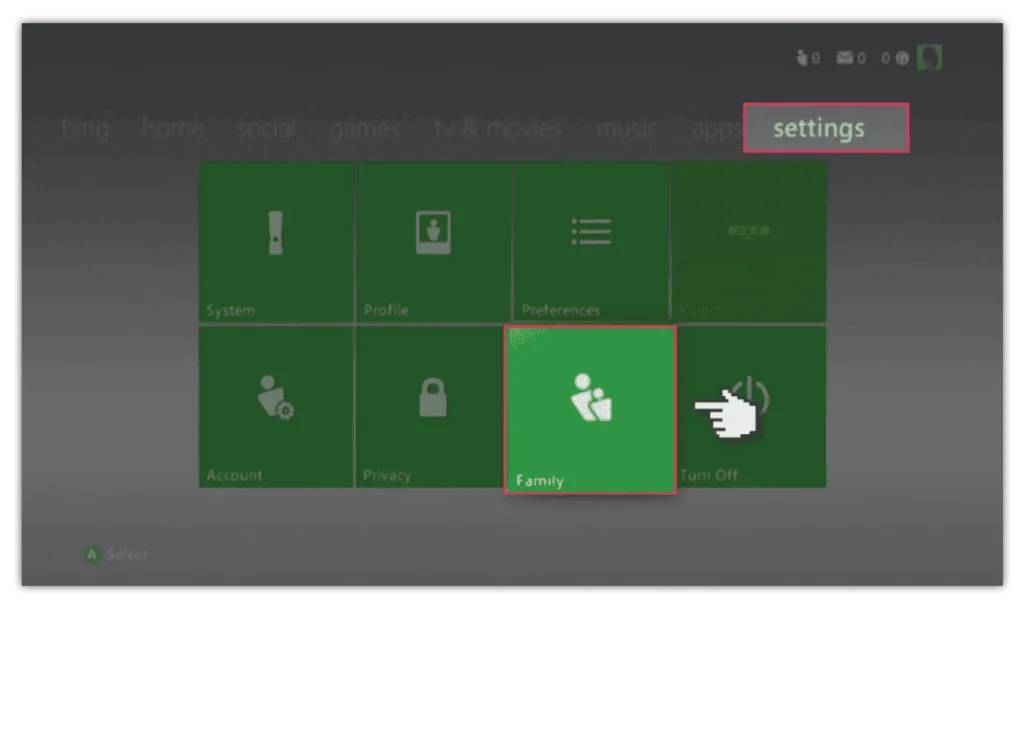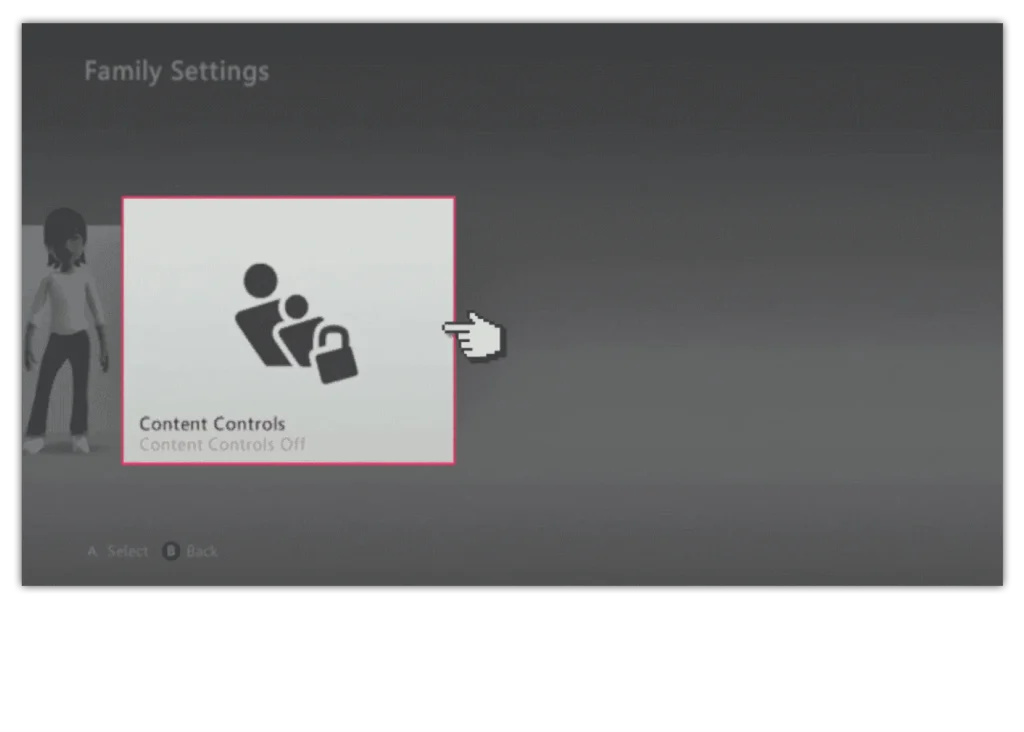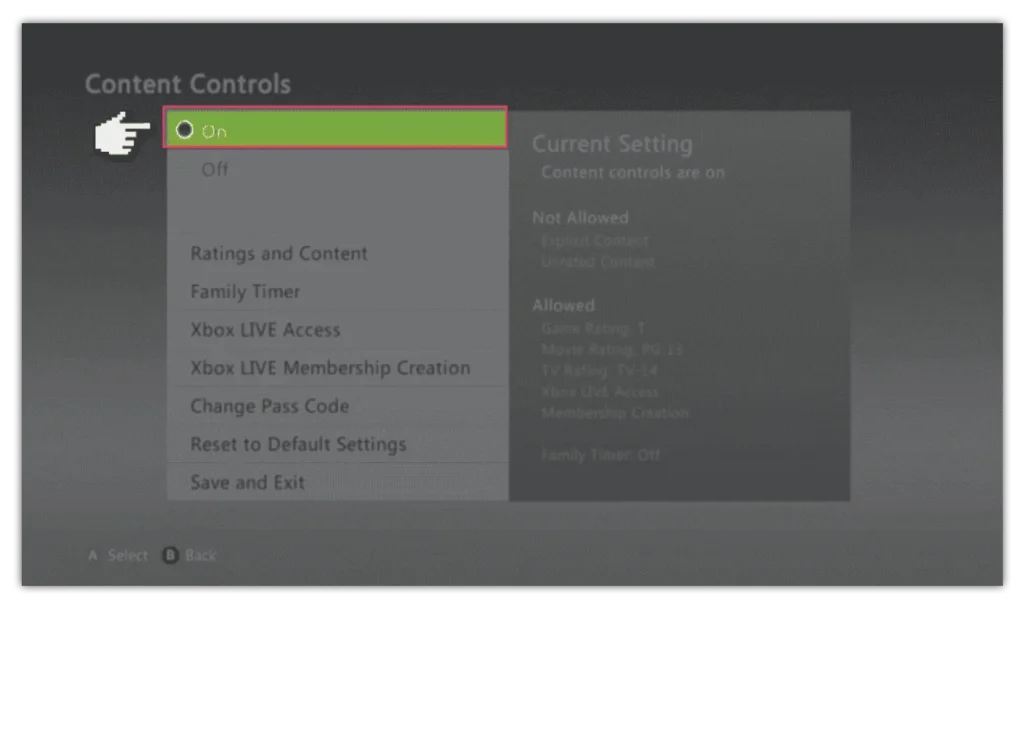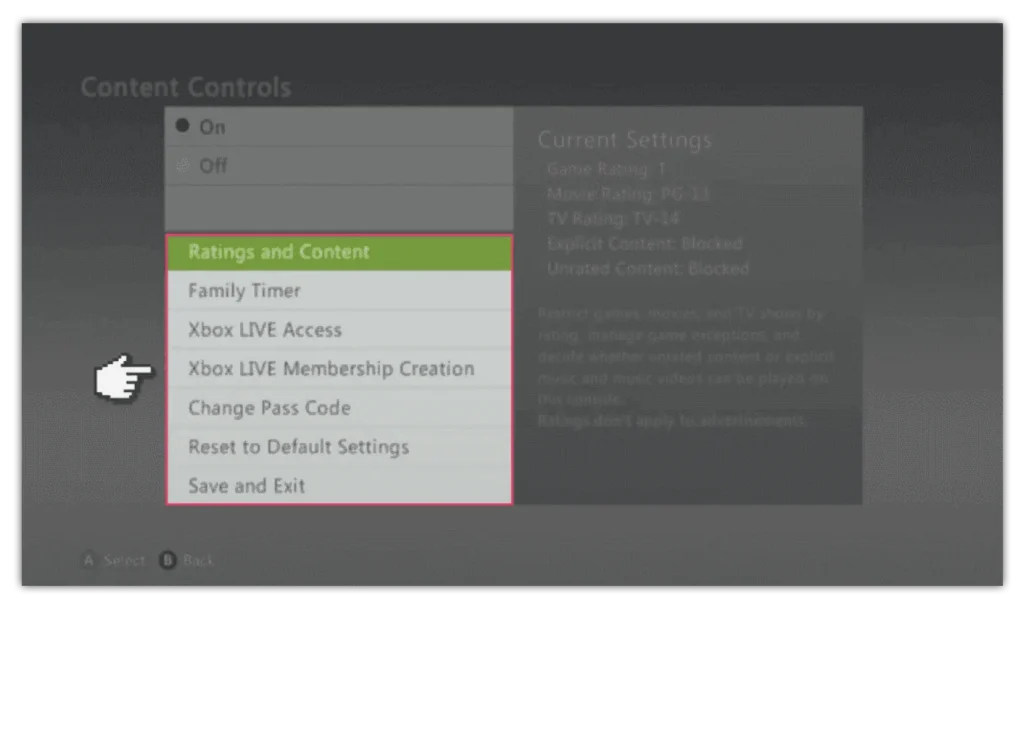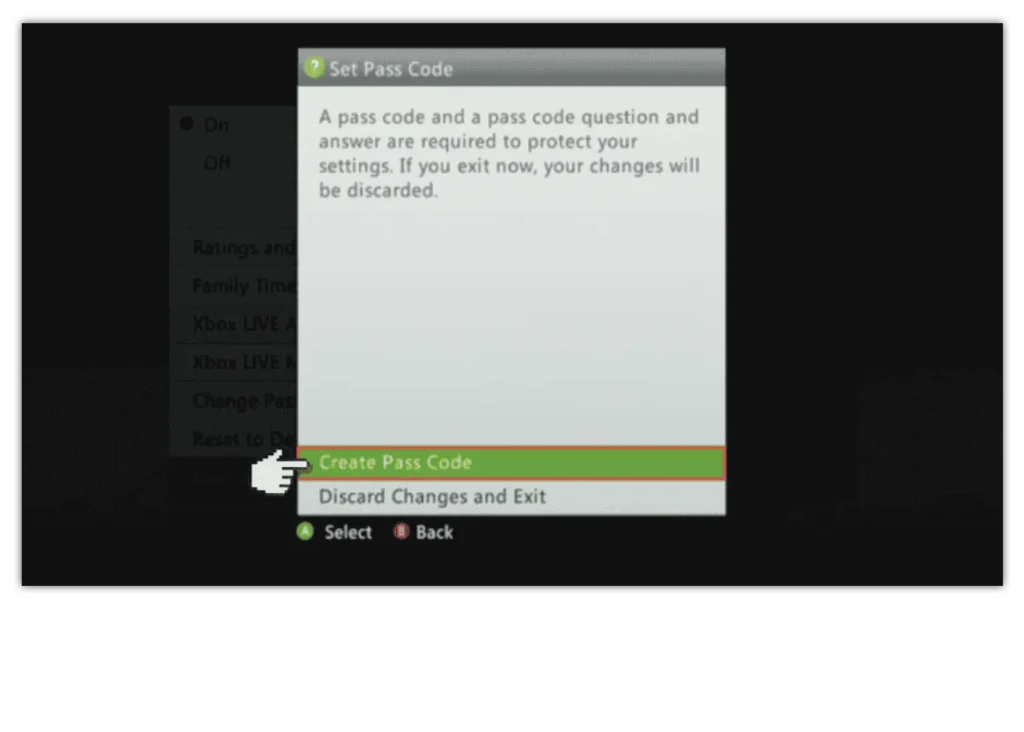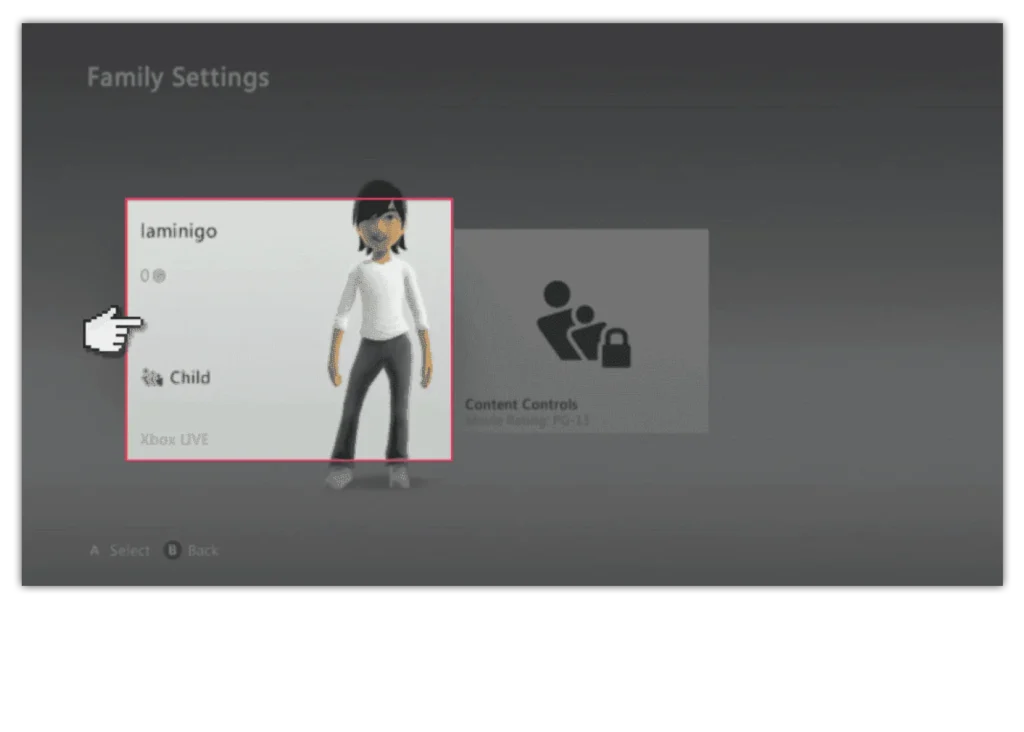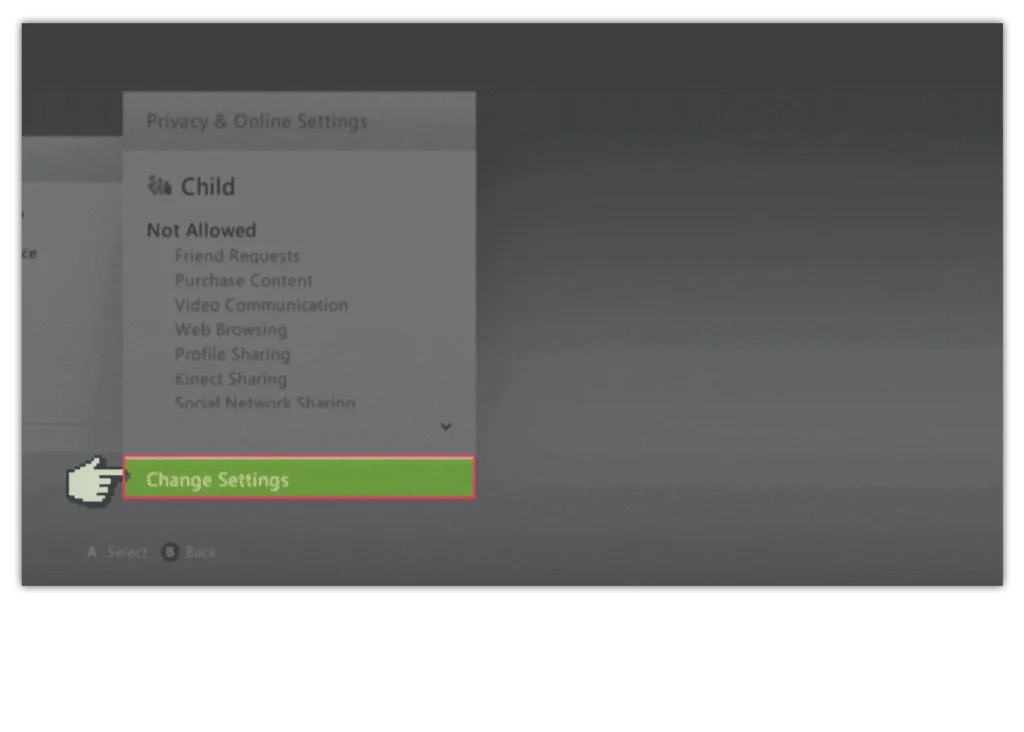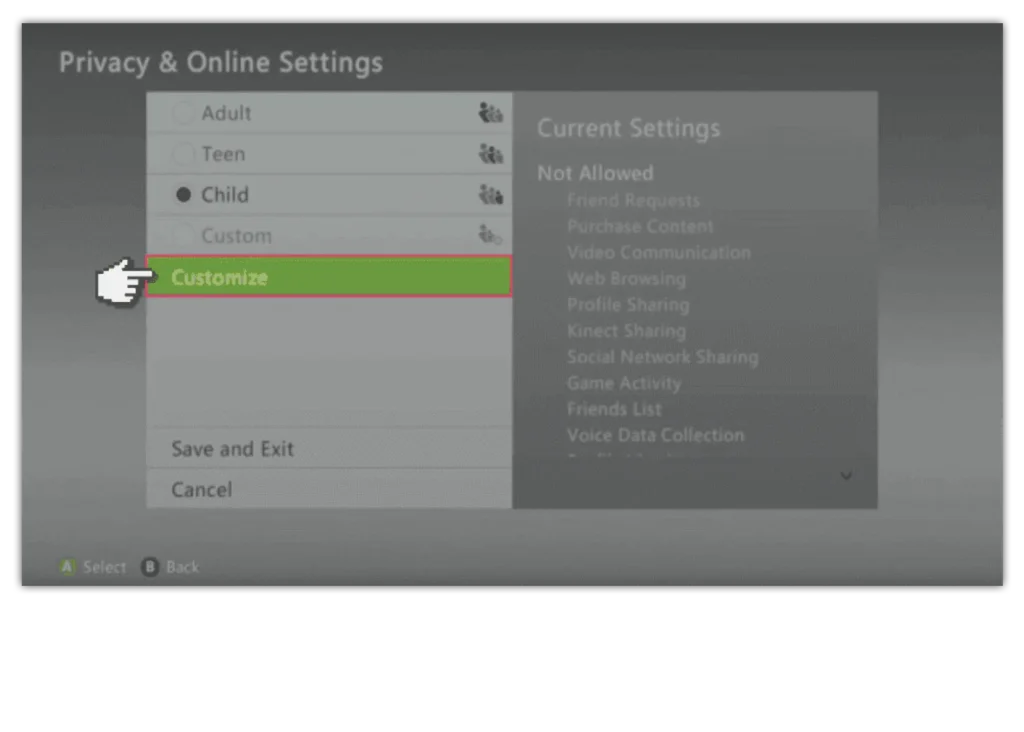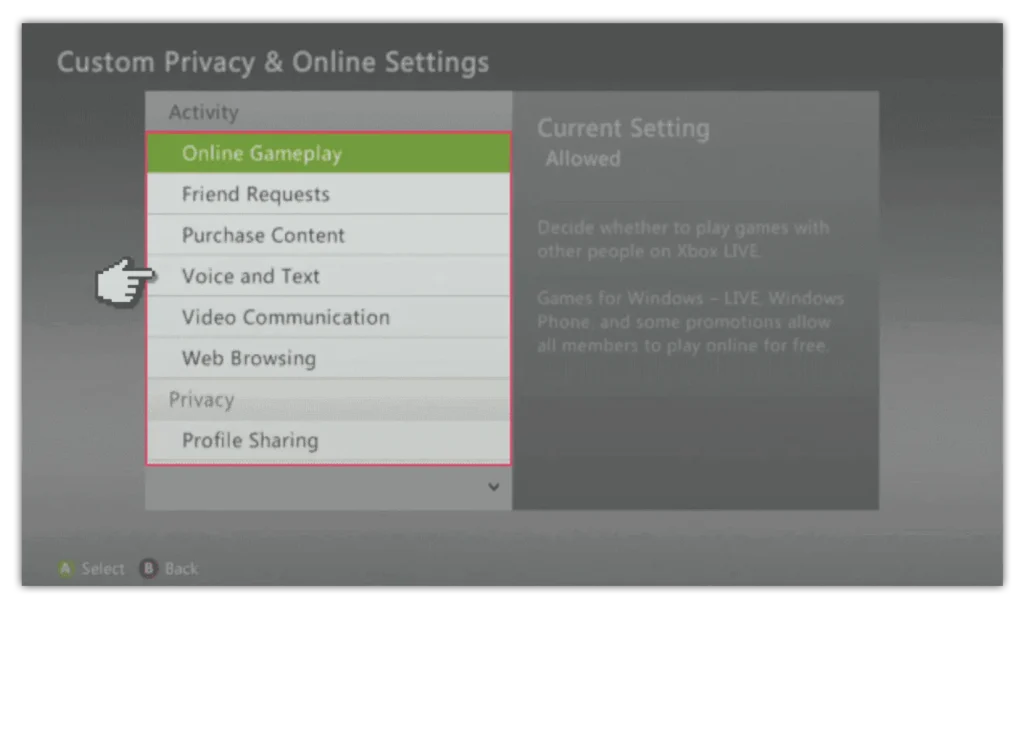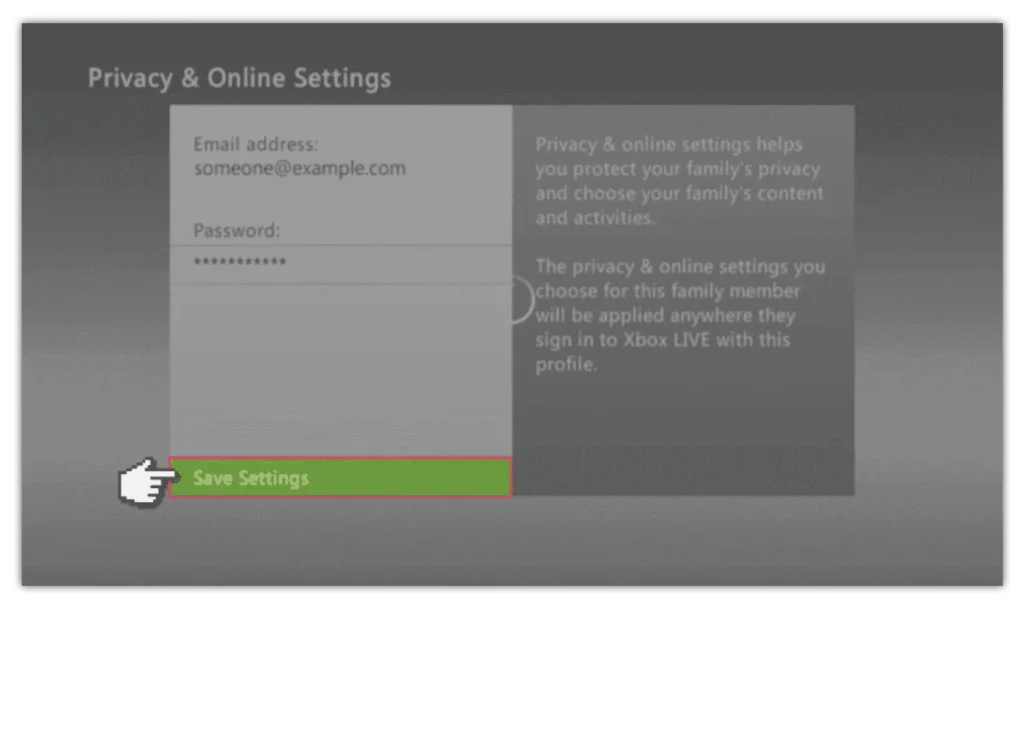अपने कंसोल को चालू करने के साथ, सेटिंग मेनू पर जाएं और 'परिवार' चुनें।
- ऑनलाइन मुद्दे
- आयु द्वारा सलाह
- नियंत्रण स्थापित करना
- मार्गदर्शिकाएँ और संसाधन
- मेरे परिवार का डिजिटल टूलकिट
- किशोरों के ऑनलाइन रिश्तों को नेविगेट करना
- ऑनलाइन गेमिंग सलाह हब
- सोशल मीडिया सलाह हब
- प्लेस्टेशन सुरक्षा के लिए स्टार्ट दबाएं
- ऐप्स के लिए गाइड
- डिजिटल लचीलापन टूलकिट
- ऑनलाइन मनी मैनेजमेंट गाइड
- डिजिटल पाइरेसी के खतरे
- तकनीक खरीदने के लिए गाइड
- यूकेसीआईएस डिजिटल पासपोर्ट
- ऑनलाइन सुरक्षा पत्रक और संसाधन
- समाचार और राय
- स्कूलों के संसाधन